Der Struktur-Browser zeigt die Objekte im aktuellen Projekt als interaktive Struktur basierend auf Eigenschaften an. Dies schließt die Elemente in allen XRefs ein. Sie können die Konfiguration so ändern, dass die verschiedenen Elemente basierend auf der Eigenschaft organisiert werden, die Ihren Anforderungen am besten entspricht.
Wie greife ich auf den Strukturbrowser zu?
Gehen Sie mit dem Mauszeiger auf eine Symbolleiste oder die Multifunktionsleiste und klicken Sie mit der rechten Maustaste. Wählen Sie dann Struktur aus dem Dropdown-Menü oder geben Sie STRUKTURPANEL in die Befehlszeile ein.
Das Symbol für die Gruppe Strukturbrowser sieht folgendermaßen aus:
Wie ändere ich die Konfiguration des Strukturbrowsers?
Klicken Sie auf die drei horizontalen Streifen und wählen Sie die gewünschte Konfiguration aus dem Dropdown-Menü aus. BricsCAD wird mit 3 sofort einsatzbereiten Konfigurationen geliefert: BIM, Standard und Mechanical. Sie können aber auch Ihre eigenen hinzufügen.
Die Standardreihenfolge lautet:
Standard: Layer, Entitätstyp
BIM: Gebäude, Stockwerk, BimType
Mechanisch: Entitätstyp, Layer, Farbe
Genügen die Standardkonfigurationen Ihren Anforderungen nicht, können Sie im Drowdown-Menü den Konfigurationsdialog auswählen und öffnen. Von hier aus können Sie die Konfiguration ganz nach Ihren Bedürfnissen ändern.
HINWEIS: Es empfiehlt sich, eine neue Konfiguration zu speichern, bevor Sie Änderungen an der aktuellen Konfiguration vornehmen. Auf diese Weise verlieren Sie nicht die Standardkonfigurationen von BricsCAD. Klicken Sie dazu zunächst auf “Datei” und dann auf “Speichern unter…” im Dropdown-Menü.
Die Konfiguration wird als .cst-Datei gespeichert – standardmäßig im Supportordner.
Gut zu wissen
Sie können Objekte auswählen, indem Sie sie im Struktur-Panel anklicken. Sie können auch mit der rechten Maustaste klicken, um ein Kontextmenü zu öffnen. Auf diese Weise haben Sie die Möglichkeit, die ausgewählte(n) Entität(en) anzuzeigen, auszublenden, zu isolieren und zu vergrößern. Gerade bei der Arbeit an großen und komplizierten Projekten kann das sehr hilfreich sein!
Sie verwenden BricsCAD noch nicht? Testen Sie BricsCAD 30 Tage lang kostenlos!

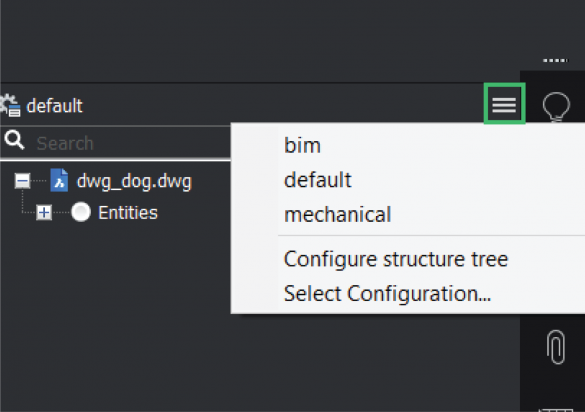
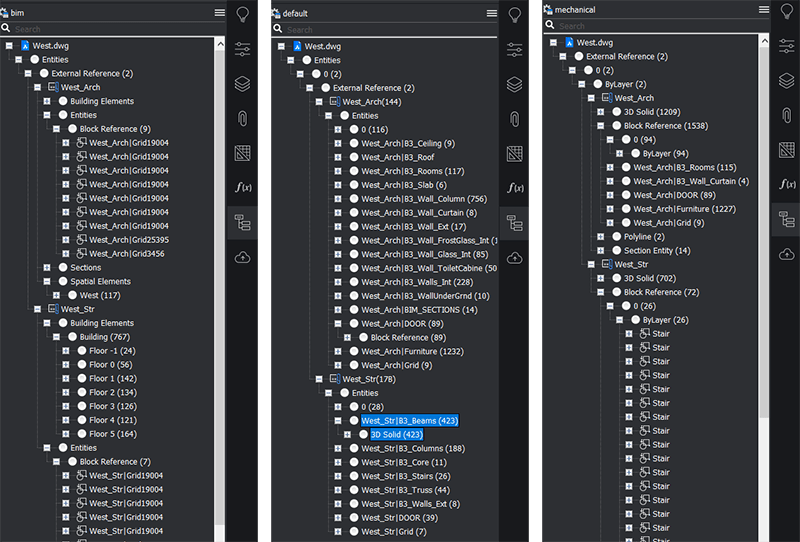
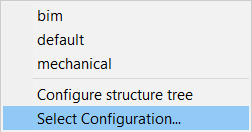
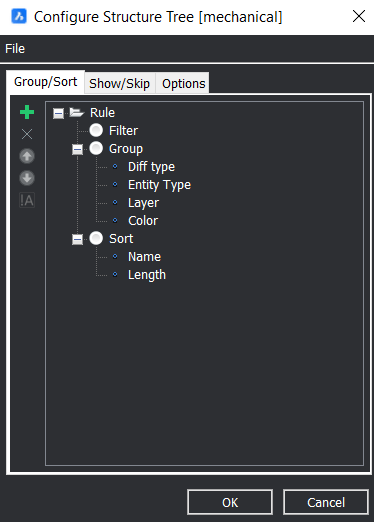
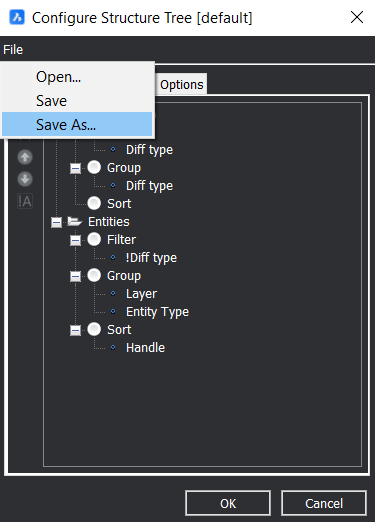
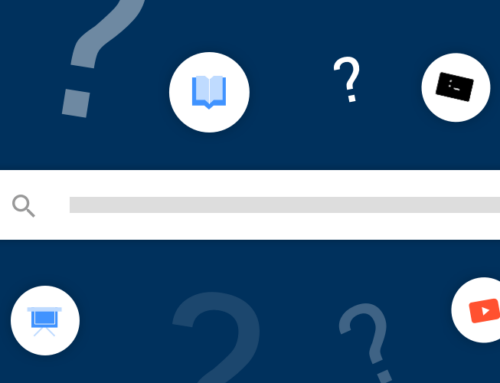

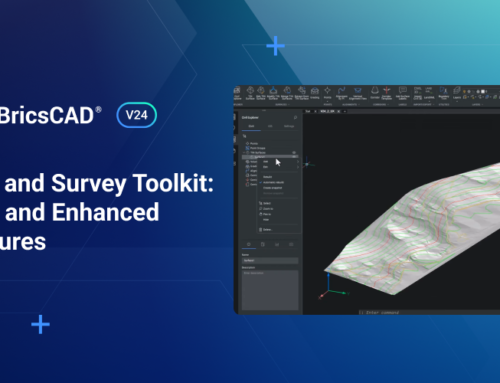

 © All rights reserved • CADkoop Nederland B.V. 2023 •
© All rights reserved • CADkoop Nederland B.V. 2023 •